Microsoft офіційно анонсувала текстові коментарі для Edge PDF Viewer
Можливість додавати примітки до вибору файлів PDF деякий час існує в Canary builds Microsoft Edge. Однак тільки сьогодні компанія офіційно оголосила про це і поділилася деякими подробицями про те, як це працює.
Якщо ви виділите деякий текст у файлі PDF, ви можете клацнути правою кнопкою миші виділення та додати до нього коментар. Інтерфейс користувача, схожий на липку нотатку, дозволить вам висловити деяку думку щодо вибору, який ви хочете запам’ятати.
Ось як це виглядає:
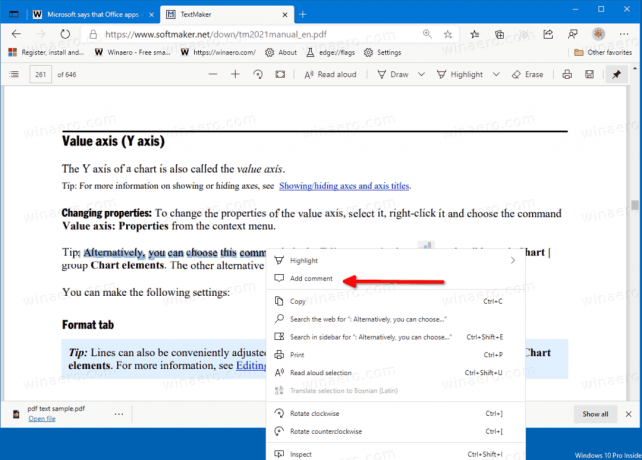
Коли ви натискаєте на Додати коментар введення, відкриється наступне діалогове вікно:
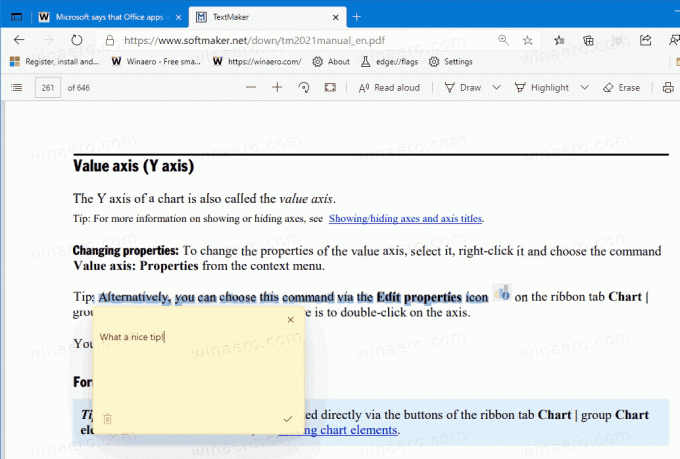
Там ви можете ввести якусь нотатку, і вона буде прикріплена до вибору, коли ви клацнете на піктограмі галочки.
Вибір стане виділеним. Ви можете відкрити вкладену нотатку, клацнувши правою кнопкою миші виділення та вибравши Відкрити коментар з контекстного меню.
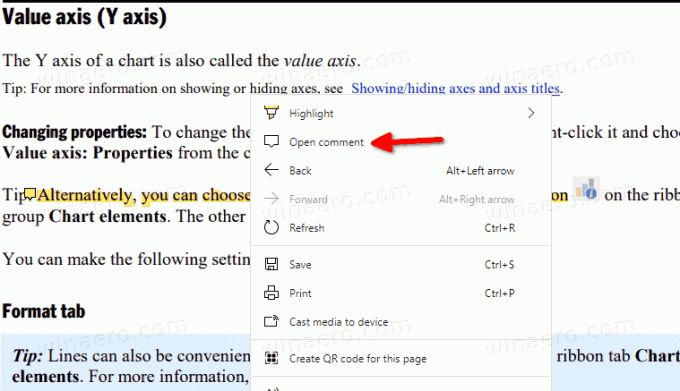
Microsoft нотатки наступне щодо цього нового доповнення.
Аможливість додавати текстові коментарі
PDF документи є однією з особливостей ми надатиd для програма для читання PDF у застарілому Microsoft Edge.Ми чули відгуки, що деякі вас сумую за цим корисна функція,так wМи раді повідомити, що ми приносимо це повернутися до Microsoft Edge!Ось як ви можете отримати доступ до цієї функції в останній версії Canary і Dev.
Після того, як ви закінчите додавати свої коментарі до документа, ви можете зберегти документ, щоб ваші коментарі були збережені як частина документа. ЮВи можете отримати доступ до коментарів у будь-який час пізніше, відкривши файл збережено документ у Microsoft Edge.
Microsoft закликає інсайдерів залишити свої відгуки про функцію нотаток PDF.


